
So stellen Sie Kalenderereignisse auf Android Telefon wieder her (98 % Erfolgsquote)

Der Kalender Ihres Android Telefons ist ein wichtiges Tool zur Verwaltung Ihres Zeitplans. Aber was passiert, wenn Ihre Kalenderereignisse plötzlich verschwinden? Ganz gleich, ob es sich um ein versehentliches Löschen, einen Softwarefehler oder ein Synchronisierungsproblem handelt, der Verlust wichtiger Ereignisse kann frustrierend sein.
Glücklicherweise gibt es mehrere Möglichkeiten , wie Sie Kalenderereignisse auf Android Telefon wiederherstellen können . Dieser Leitfaden führt Sie durch verschiedene Methoden und stellt sicher, dass Sie Ihre verlorenen Ereignisse problemlos wiederherstellen können.
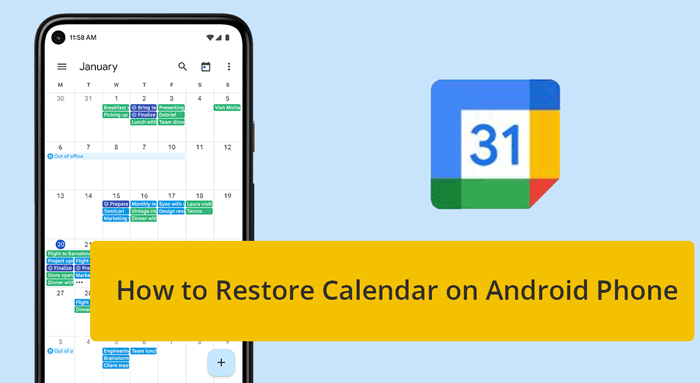
„Mein Kalender wurde von meinem Telefon gelöscht, egal, wo ich mich anmelde, er ist weg, aber er ist im Internet.“ Einige fragten in der Google Kalender-Hilfe nach.
Um die beste Wiederherstellungsmethode zu ermitteln, ist es wichtig zu verstehen, warum Ihre Kalenderereignisse verschwunden sind. Häufige Gründe sind:
Durch die Identifizierung der Ursache können Sie die am besten geeignete Wiederherstellungsmethode zur Wiederherstellung Ihrer Kalenderereignisse auswählen.
Wenn Sie Ihre Kalendertermine versehentlich gelöscht haben, befinden sie sich möglicherweise im Papierkorb von Google Kalender. So stellen Sie sie wieder her:
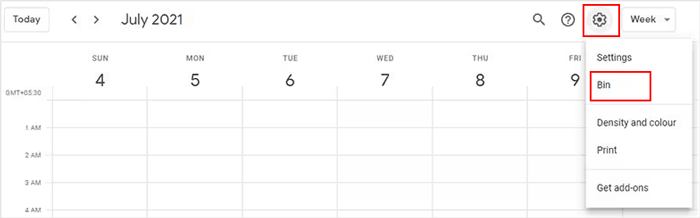
Vorteile: Diese Methode ist schnell und unkompliziert und erfordert keine zusätzlichen Apps oder Tools. Es ist ideal, wenn Sie die Löschung kurz nach der Löschung bemerken.
Einschränkungen: Der Papierkorb speichert gelöschte Ereignisse nur 30 Tage lang. Danach werden sie dauerhaft gelöscht und können nicht aus dem Papierkorb wiederhergestellt werden.
Wenn Sie Ihre Daten (einschließlich Kalenderereignisse) auf einem lokalen Speichergerät gesichert haben, können Sie die vorherigen Sicherungsdateien in Google Kalender importieren, um alle verlorenen Kalenderereignisse einfach wiederherzustellen und mühelos auf Ihrem Android Gerät darauf zuzugreifen. Befolgen Sie diese Schritte:
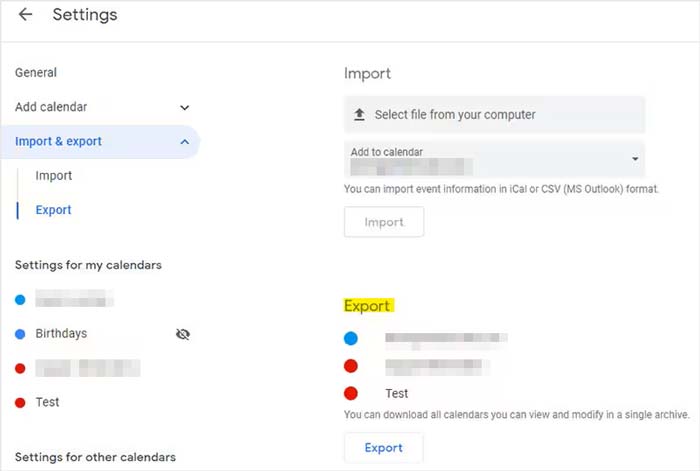
Vorteile: Google Backup bietet eine umfassende Wiederherstellungslösung, die nicht nur Ihren Kalender, sondern auch andere Daten wiederherstellt. Dies ist besonders nützlich, wenn Ihr Telefon zurückgesetzt oder ersetzt wurde.
Einschränkungen: Diese Methode erfordert ein bereits vorhandenes Backup. Wenn Sie Ihr Telefon kürzlich nicht gesichert haben, gehen möglicherweise alle nach der letzten Sicherung hinzugefügten Daten verloren. Darüber hinaus überschreibt der Wiederherstellungsprozess möglicherweise die letzten Änderungen auf Ihrem Telefon.
Das könnte Ihnen gefallen:
Google Kalender erstellt automatisch Ereignisse aus Ihrem Gmail-Konto. So rufen Sie diese Ereignisse ab:

Vorteile: Diese Methode ruft automatisch Ereignisse im Zusammenhang mit Ihrem Gmail-Konto ab, z. B. Flugreservierungen und Hotelbuchungen, was sie für Benutzer, die auf Gmail angewiesen sind, sehr praktisch macht.
Einschränkungen: Dies gilt nur für Ereignisse, die aus Gmail-E-Mails generiert wurden. Wenn Ihre Ereignisse manuell zum Kalender hinzugefügt wurden, hilft diese Methode nicht.
Wenn Ihre Kalenderereignisse aufgrund von App-Problemen fehlen, kann das Problem möglicherweise durch eine Neuinstallation der Kalender-App behoben werden. So geht's:
Vorteile: Durch die Neuinstallation der App können Softwarefehler oder Fehler behoben werden, die möglicherweise zum Verschwinden von Ereignissen führen. Es handelt sich um eine einfache Lösung, die möglicherweise auch Synchronisierungsprobleme behebt.
Einschränkungen: Mit dieser Methode werden gelöschte Ereignisse nicht wiederhergestellt. Es eignet sich vor allem zur Lösung von Problemen im Zusammenhang mit der App-Leistung oder Synchronisierungsfehlern.
Manchmal kann das Löschen des Caches und der Daten der App Probleme mit verschwindenden Ereignissen beheben. So geht's:

Vorteile: Durch das Löschen des Caches und der Daten können vorübergehende Probleme behoben und Speicherplatz freigegeben werden, wodurch möglicherweise Synchronisierungsprobleme behoben und fehlende Ereignisse wiederhergestellt werden.
Einschränkungen: Durch das Löschen von Daten wird die App zurückgesetzt, sodass Sie sie erneut einrichten und Ihr Konto neu synchronisieren müssen. Es kann sein, dass Ereignisse, die aus anderen Gründen gelöscht wurden oder fehlten, nicht wiederhergestellt werden können.
Das Wiederherstellen Ihres Kalenders auf einem neuen Android Telefon ist einfach, wenn Sie Ihren Kalender mit Ihrem Google-Konto synchronisiert haben. Melden Sie sich während der Einrichtung Ihres neuen Telefons bei Ihrem Google-Konto an. Alle synchronisierten Daten, einschließlich Kalenderereignisse, werden automatisch wiederhergestellt.
Normalerweise konzentrieren sich Google Kalender-Backups auf Ereignisdaten. Notizen und Erinnerungen, die Teil der Veranstaltungsdetails sind, werden einbezogen, eigenständige Notizen oder Erinnerungen werden jedoch möglicherweise nicht gesichert, es sei denn, sie sind in eine Veranstaltung integriert.
Um sicherzustellen, dass Ihr Kalender in Ihrem Google-Konto gesichert wird, führen Sie die folgenden Schritte aus:
Wenn Ihr Kalender-Widget von Ihrem Startbildschirm verschwunden ist, führen Sie die folgenden Schritte aus, um es wiederherzustellen:
Dies ermöglicht Ihnen einen schnellen Zugriff auf Ihre Kalenderereignisse direkt vom Startbildschirm aus.
Zusätzlich zu Kalenderereignissen müssen Sie möglicherweise auch andere Dateien wie Kontakte, Nachrichten, Fotos usw. wiederherstellen. Wenn Sie kein Backup haben, können Sie professionelle Datenwiederherstellungstools verwenden. Diese Tools scannen Ihr Gerät auf verlorene Daten und helfen Ihnen, diese wiederherzustellen, ohne dass ein Backup erforderlich ist.
Coolmuster Lab.Fone for Android ist eine zuverlässige Lösung zur Wiederherstellung gelöschter oder verlorener Daten von Android Telefonen oder -Tablets. Hier sind einige seiner Hauptmerkmale:
Mit einem Tool wie Coolmuster sind Sie auf jeden Fall eines Datenverlusts vorbereitet, auch wenn Sie vorher kein Backup erstellt haben.

So stellen Sie andere gelöschte Dateien auf Android Telefon ohne Sicherung wieder her (Video-Tutorial enthalten):
Der Verlust Ihrer Kalendertermine auf Android kann stressig sein, aber mit den oben beschriebenen Methoden haben Sie mehrere Möglichkeiten, sie wiederherzustellen. Unabhängig davon, ob Sie aus dem Papierkorb von Google Kalender wiederherstellen, Google Backup oder andere verwenden, bieten diese Lösungen zuverlässige Möglichkeiten, Ihre Termine wiederherzustellen. Was andere gelöschte Daten betrifft, können Sie sich voll und ganz auf ein professionelles Tool wie Coolmuster Lab.Fone for Android verlassen.
Indem Sie die Grundursache verstehen und die geeignete Methode wählen, können Sie sicherstellen, dass Ihr Kalender intakt bleibt und Ihr Zeitplan im Zeitplan bleibt.
Verwandte Artikel:
3 einfache Möglichkeiten, Ihren Kalender von Android auf das iPhone zu übertragen
Wie kann ich Android Kalender einfach und sicher mit dem iPad synchronisieren?
Wie übertrage ich Kalender ohne Probleme von Samsung auf Samsung? (Vollständige Anleitung)
5 Möglichkeiten, Samsung-Kalender nahtlos zu exportieren [bewährt und sicher]

 Android-Wiederherstellung
Android-Wiederherstellung
 So stellen Sie Kalenderereignisse auf Android Telefon wieder her (98 % Erfolgsquote)
So stellen Sie Kalenderereignisse auf Android Telefon wieder her (98 % Erfolgsquote)





